Não é realmente necessário instalar os drivers gráficos Nvidia ou AMD oficiais nas versões modernas do sistema operacional Windows. Isso é especialmente verdade se você não é um jogador e não precisa de todos os truques e ferramentas que são instalados junto com o próprio driver.
Se você jogar, ou precisar de pelo menos uma dessas ferramentas, é recomendável instalar esses drivers, pois eles são atualizados regularmente para melhorar o desempenho, a estabilidade e outros recursos.
Às vezes, você pode ter problemas com esses drivers. Talvez você tenha acabado de atualizar para a versão mais recente e tenha notado falhas no seu jogo favorito, ou talvez outro aplicativo que dependa do driver ou das ferramentas que ele acompanha não esteja mais se comportando corretamente.
O que você pode querer fazer é desinstalar completamente o driver do sistema. Isso funciona bem na maioria das vezes, pois você só precisa abrir a desinstalação de um applet de programa no painel de controle para fazer isso.
Você também pode executar uma instalação limpa do driver que deseja instalar, selecionando essa opção durante a instalação ao executar o programa de instalação do driver do fabricante.
Você pode perceber, no entanto, que a remoção não está completa ou que não foi concluída devido a algum erro que você não pode corrigir por conta própria.
Desinstalador do driver de vídeo

É aí que um desinstalador de terceiros, como o Desinstalador do Driver da Tela, entra em ação.
O programa é compatível com todas as versões recentes do sistema operacional Windows. Requer o Microsoft .Net Framework 2.0, mas não possui outros requisitos.
O autor sugere que você o execute no modo de segurança, mas isso não é um requisito. No entanto, você é perguntado durante o início, depois de descompactar o programa no sistema, se deseja executá-lo no modo de segurança ou não. Se você selecionar sim, o PC será reiniciado nesse modo. Verifique se tudo foi salvo neste momento.
O programa também pode desativar a atualização do driver da placa de vídeo via Windows Update. Você também recebe as informações sobre o início e uma explicação sobre como ativar o recurso novamente.
A interface principal do programa exibe tudo em uma única tela. Aqui você pode selecionar o driver gráfico que deseja remover na parte superior. Isso pode ser útil se você mudou da AMD para a Nvidia ou vice-versa e deseja remover todas as sobras do driver da placa que não está mais instalada no seu sistema.
O Desinstalador do Driver de Vídeo suporta três modos de operação:
- Limpar e reiniciar (recomendado)
- Limpe e não reinicie (pode causar problemas)
- Limpeza e desligamento (para instalação de uma nova placa gráfica)
Além dessas três opções, as opções adicionais são listadas como componentes opcionais à direita. Você pode remover 3DTV e Physx, fazer com que o programa remova as pastas c: \ amd e c: \ nvidia (as pastas temporárias para a instalação do driver) ou salve um arquivo de log da operação.
Por último, mas não menos importante, você também pode ativar a instalação do Driver Automático do Windows novamente ou alternar o idioma da interface.
Antes de selecionar qualquer uma das opções, verifique se você baixou um pacote de driver de vídeo do site do fabricante, pois será necessário após a desinstalação dos drivers existentes.
Se você selecionar a opção limpar e reiniciar, notará que o sistema é reiniciado automaticamente após um curto período de remoção. Se você não selecionou a instalação do driver automático, o Windows usará um driver de vídeo genérico que pode executar uma resolução mais baixa.
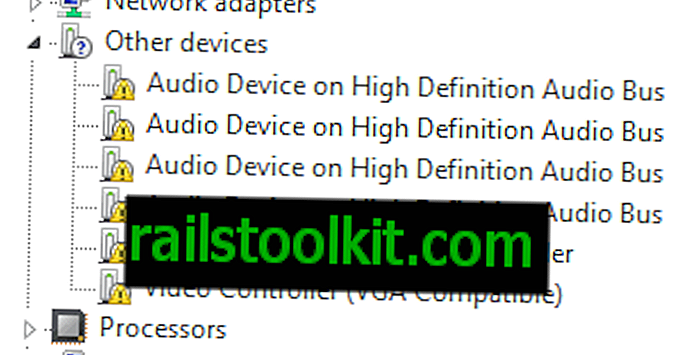
Nota lateral : o código fonte do aplicativo foi lançado. Você pode dar uma olhada aqui.
Veredito
O Desinstalador do driver de vídeo é um programa de software útil, se você encontrar problemas relacionados ao driver gráfico no seu sistema Windows. Realmente não importa se a remoção de um driver não está funcionando corretamente, se você não pode atualizá-lo ou instalá-lo novamente.
O programa garante que todos os rastreamentos do driver sejam removidos do sistema para que você possa começar com uma placa limpa.
É altamente recomendável criar um ponto de restauração do sistema ou um backup completo do sistema antes de executar o programa.
Agora leia : Instale apenas os drivers da Nvidia necessários














